【Excel】資料にパスワードをかけて閲覧・編集を制限したい!エクセルで特定の人以外に見られては困る資料を共有するテク
特定の人だけが閲覧・編集できるようにブックにパスワードをかけたい!
社員の個人情報や得意先の顧客情報を社内のファイルサーバーなどで管理する場合、特定の社員以外はこれらの情報を閲覧・編集できないように、アクセスを制限したいと思ったことはありませんか。
Excelのブックにパスワードを設定すれば、そのパスワードを知っている限られた人だけがファイルを閲覧・編集できるようになります。
今回は、Excelのブックにパスワードを設定して、特定の人のみがブックを開いて閲覧・編集できるようにする方法を解説します。また、ブックの閲覧は許可するけれども書き込みを制限する(パスワードを知っている人のみ書き込みを許可する)方法も解説します。
例として、内定者名簿(①)を使ってやってみましょう。この名簿は、一般社員には見られたくない情報であるとして、ブックにパスワードを設定します。こうすることで、パスワードを知っている社員のみがこのブックを開けるようになります。
まず、[ファイル]タブ(②)をクリックします。
[情報]画面が表示されます。[ブックの保護](③)をクリックして表示されるメニューから[パスワードを使用して暗号化](④)を選択します。
[ドキュメントの暗号化]ダイアログボックスが表示されるので、パスワードを入力します(⑤)。一度設定したパスワードを忘れてしまうと、ブックを開けなくなってしまうので注意してください。パスワードは大文字と小文字が区別されます。
パスワードを入力できたら、[OK](⑥)をクリックします。
すると、続けて[パスワードの確認]ダイアログボックスが表示され、パスワードの再入力を求められるので、先ほど入力したパスワードを再入力します(⑦)。
[OK](⑧)をクリックして、ダイアログボックスを閉じます。
[情報]画面に戻ると[ブックの保護]の部分が黄色になり、「このブックを開くにはパスワードが必要です」という文言が表示されます(⑨)。これでパスワードの設定は完了です。
[上書き保存](⑩)をクリックして、ブックを保存します。
シートに戻り、[×]ボタン(⑪)をクリックしてブックを閉じます。
再びブックを開こうとすると次のようなダイアログボックスが表示され(⑫)、パスワードを入力しないと開くことができません。
ブックの閲覧・編集を許可する社員にのみ、別途パスワードを通知すれば、そのパスワードを知っている人だけがブックを開き、編集することができます。
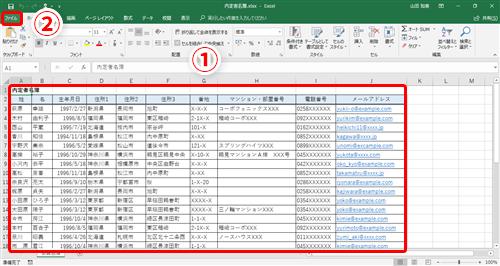
ブックの閲覧は許可するけれども書き込みを制限する(パスワードを知っている人のみ書き込みを許可する)こともできます(ここでいう「書き込み」とはブックの内容を変更して上書き保存することを指します)。
次の見積書(①)は、一般社員は閲覧しても構わないけれど、内容を変更されては困るとして、このブックへ書き込むためのパスワードを設定してみましょう。
まず、[ファイル]タブ(②)をクリックします。
[情報]画面が表示されるので、[名前を付けて保存](③)をクリックします。
[名前を付けて保存]画面が表示されるので、保存する場所(ここでは[このPC]の[デスクトップ]に保存)(④)を確認し[その他のオプション](⑤)をクリックします。
[名前を付けて保存]ダイアログボックスが表示されます。ここでは、「見積書.xlsx」にそのまま上書き保存するのでファイル名は変更せず、[ツール](⑥)→[全般オプション](⑦)をクリックします。
[全般オプション]ダイアログボックスが表示されるので[書き込みパスワード]欄にパスワードを入力(⑧)します。[読み取りパスワード]欄には何も入力しません(⑨)。こうすることで、読み取り(閲覧)は誰にでも許可され、書き込み(上書き保存)はパスワードを入力しない限りできなくなります。
パスワードが入力できたら、[OK](⑩)をクリックします。
すると、続けて[パスワードの確認]ダイアログボックスが表示されるので、先ほど入力したパスワードを再度入力(⑪)して、[OK](⑫)をクリックします。
[名前を付けて保存]ダイアログボックスに戻り、[保存](⑬)をクリックします。
このあと、上書き保存をしてよいかどうかを尋ねるダイアログボックスが表示されますが、[OK]をクリックして次に進みます。
シートに戻り、[×]ボタン(⑭)をクリックしてブックを閉じます。
再びブックを開こうとすると次のようなダイアログボックスが表示されます(⑮)。ブックへ書き込みたい場合はパスワードを入力しなければなりません。閲覧するだけなら、[読み取り専用](⑯)をクリックしてブックを開くことができますが、上書き保存はできません。ただし、ブックを読み取り専用で開いておいて、別の名前を付けて保存することはできます。
パスワードを解除するには、パスワードを設定した画面(テクニック1の場合は[ドキュメントの暗号化]ダイアログボックス、テクニック2の場合は[全般オプション]ダイアログボックス)から行います。ここでは、[ドキュメントの暗号化]ダイアログボックスの例で解説しますが、[全般オプション]ダイアログボックスでも、同様の操作で解除できます。
前述の手順を参考に、[ドキュメントの暗号化]ダイアログボックスを表示させておきます。パスワード入力欄には入力済みのパスワードが表示されています(①)。
ここで、入力済みのパスワードを削除してしまいます(②)。つまり、[パスワード]欄を空欄にするのです。
[OK](③)をクリックし、ダイアログボックスを閉じます。
[情報]画面に戻るので[上書き保存]をクリックしてブックを保存します。これで、パスワードによるアクセス制限は解除されました。
今回は、Excelのブックにパスワードを設定して、特定の人のみがブックにアクセスできるようにする方法を解説しました。
このようにパスワードを設定して管理すれば、アクセス権限のない人に見られてしまったり、業務上関係のない人にブックを編集されたりする心配はありません。ただし、パスワードを忘れてしまうと元に戻せなくなるので、十分注意して使ってくださいね。